วิธีปิด Android Auto
ประเด็นที่สำคัญ
แม้ว่า Android Auto อาจพิสูจน์ได้ว่าเป็นเครื่องมืออันทรงคุณค่าในการอำนวยความสะดวกในการใช้งานแอปพลิเคชันระหว่างการเดินทางด้วยยานพาหนะ แต่ยูทิลิตี้ของ Android อาจกลายเป็นความหงุดหงิดได้อย่างรวดเร็วเมื่อซอฟต์แวร์ทำงานผิดปกติหรือตัวช่วยดิจิทัลไม่สามารถเข้าใจอินพุตของผู้ใช้ได้อย่างแม่นยำ
ในการทำซ้ำระบบปฏิบัติการ Android ก่อนหน้านี้ ผู้ใช้มีตัวเลือกในการลบ Android Auto ได้อย่างอิสระ อย่างไรก็ตาม ด้วยการอัปเดตล่าสุด ฟังก์ชันนี้จึงถูกจำกัด และตอนนี้ทางเลือกเดียวที่มีอยู่คือการปิดใช้งานการแสดงตนในเมนูการตั้งค่าของอุปกรณ์
เพื่อป้องกันไม่ให้ Android Auto เริ่มต้นโดยอัตโนมัติ คุณสามารถแก้ไขการแจ้งเตือนของแอพหรือใช้อุปกรณ์ไฟฟ้าที่ไม่มีความสามารถในการส่งข้อมูลเป็นโซลูชันการชาร์จของคุณ
Android Auto นำเสนอโซลูชันที่สะดวกสบายสำหรับผู้ขับขี่ที่ต้องการควบคุมอุปกรณ์เคลื่อนที่ของตนในขณะควบคุมรถยนต์ ด้วยการฉายแอพพลิเคชั่นที่เลือกไว้บนจอแสดงผลอินโฟเทนเมนต์ของรถยนต์ คุณสมบัตินี้ช่วยให้ผู้ขับขี่รถยนต์สามารถเข้าถึงและจัดการฟังก์ชันต่างๆ เช่น การนำทาง การส่งข้อความ การเล่นสื่อ โทรศัพท์ และอื่นๆ โดยไม่กระทบต่อความปลอดภัยระหว่างการใช้งาน
ในบางสถานการณ์ การเปิดใช้งาน Android Auto อย่างสม่ำเสมอเมื่อสตาร์ทรถอาจเป็นเรื่องที่น่ารำคาญ โดยเฉพาะอย่างยิ่งเมื่อแอปพลิเคชันที่ผสานรวมบางตัวประสบปัญหาทางเทคนิค นอกจากนี้ หากแต่ละคนเผชิญกับความท้าทายในการโน้มน้าวให้ผู้ช่วยดิจิทัลเข้าใจคำสั่งของตน ซึ่งส่งผลให้เกิดความยุ่งยากมากกว่าความสะดวก การปิดใช้งาน Android Auto อาจกลายเป็นตัวเลือกที่ใช้ได้
ไม่ว่าแรงจูงใจของคุณจะเป็นอย่างไร ตอนนี้ฉันจะให้คำแนะนำเกี่ยวกับวิธีปิดการใช้งาน Android Auto
วิธีลบ Android Auto ออกจากโทรศัพท์รุ่นเก่า
สำหรับอุปกรณ์ที่ใช้ Android 9 หรือเวอร์ชันก่อนหน้า อาจลบ Android Auto ได้โดยอิสระเนื่องจากเป็นแอปพลิเคชันเฉพาะ หากต้องการดำเนินการดังกล่าว โปรดปฏิบัติตามคำแนะนำโดยละเอียดด้านล่าง:
⭐ เปิดการตั้งค่าโทรศัพท์ของคุณ
โปรดไปที่"การตั้งค่า">“แอปพลิเคชันและการแจ้งเตือน"เพื่อดูแอปพลิเคชันที่ติดตั้งทั้งหมดบนอุปกรณ์ของคุณ
⭐เลือก Android Auto
⭐แตะที่ปุ่มถอนการติดตั้ง
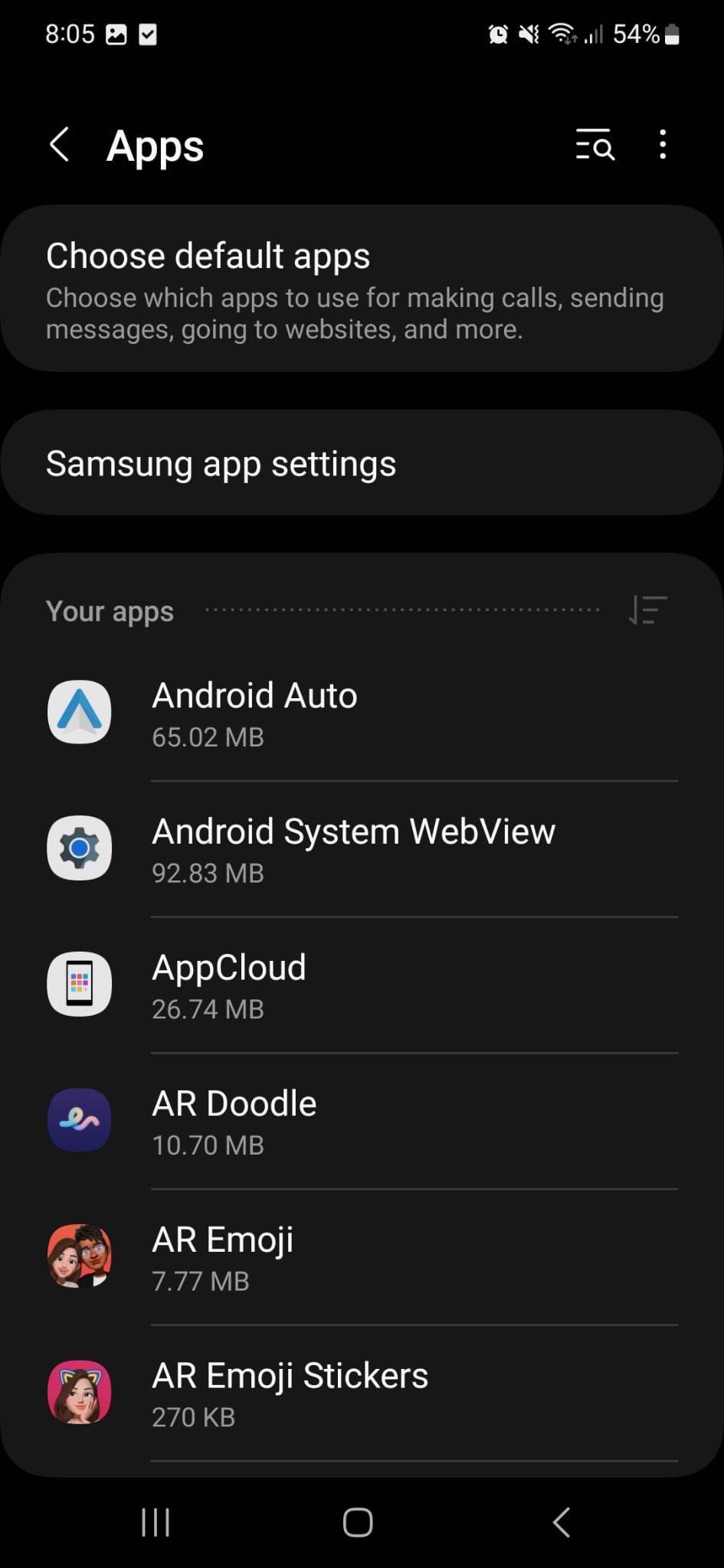
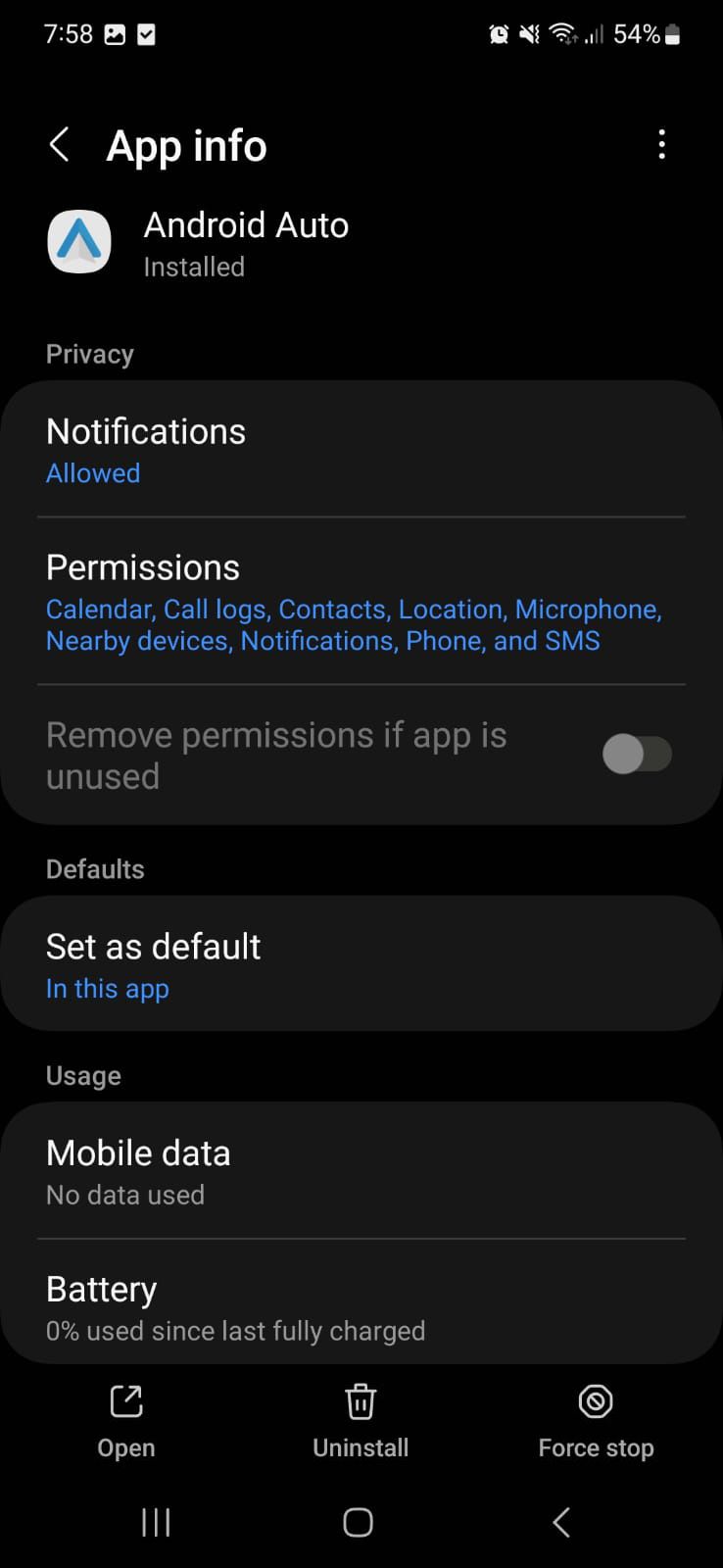 ปิด
ปิด
วิธีปิดการใช้งาน Android Auto บนอุปกรณ์รุ่นใหม่
ในการทำซ้ำแพลตฟอร์ม Android ครั้งล่าสุด ไม่สามารถนำ Android Auto ออกได้เนื่องจากการผสานรวมที่ราบรื่นภายในกรอบการทำงาน อย่างไรก็ตาม เราอาจระงับการทำงานโดยปิดการใช้งานผ่านเมนูการตั้งค่าของอุปกรณ์
⭐เปิดเมนูการตั้งค่า
⭐มุ่งหน้าไปที่แอพ
⭐แตะบน Android Auto
โปรดเลือก"เปิดใช้งาน"หรือ"ปิดใช้งาน"เพื่อดำเนินการตั้งค่าของคุณที่ด้านล่างของหน้านี้
โปรดยืนยันว่าคุณต้องการปิดการใช้งานแอปโดยแตะที่คำแนะนำที่ให้ไว้
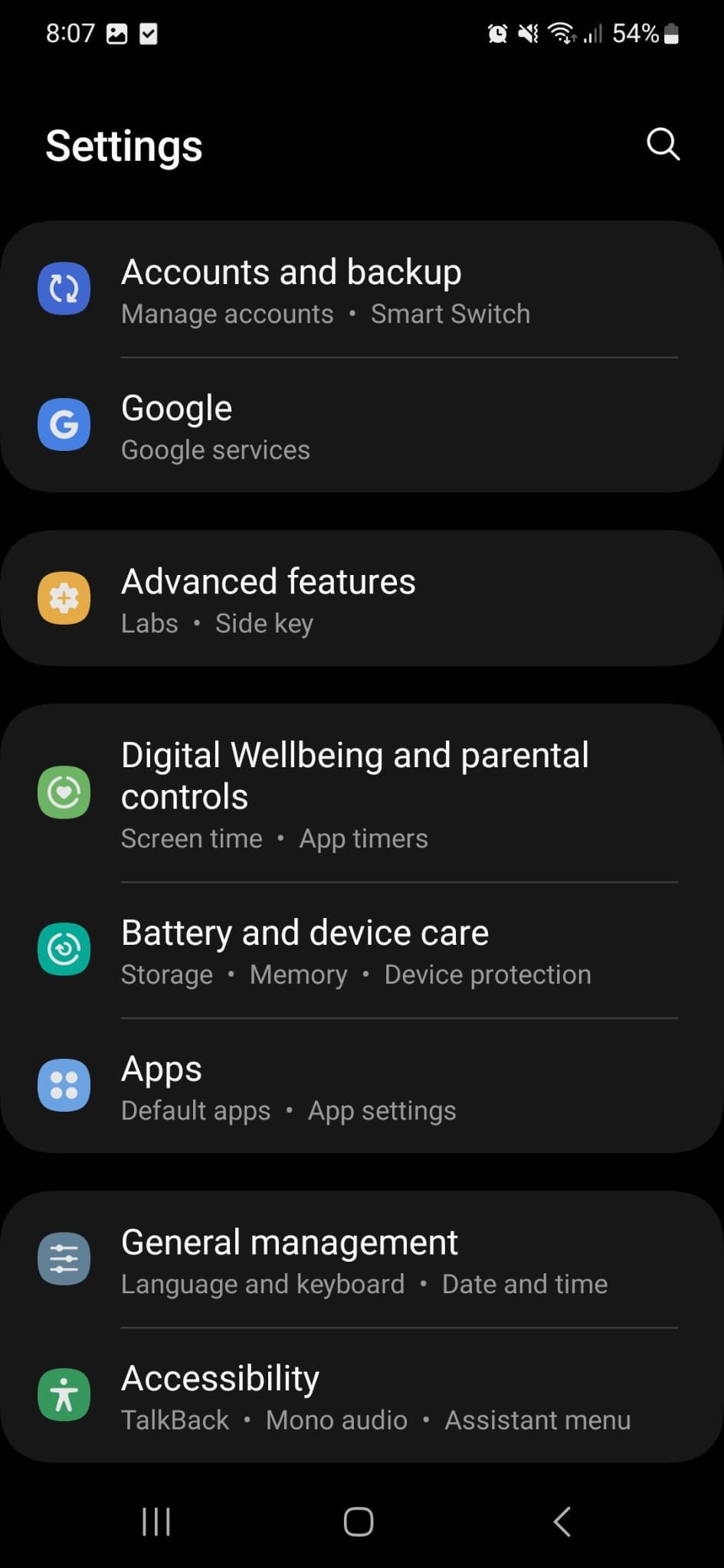
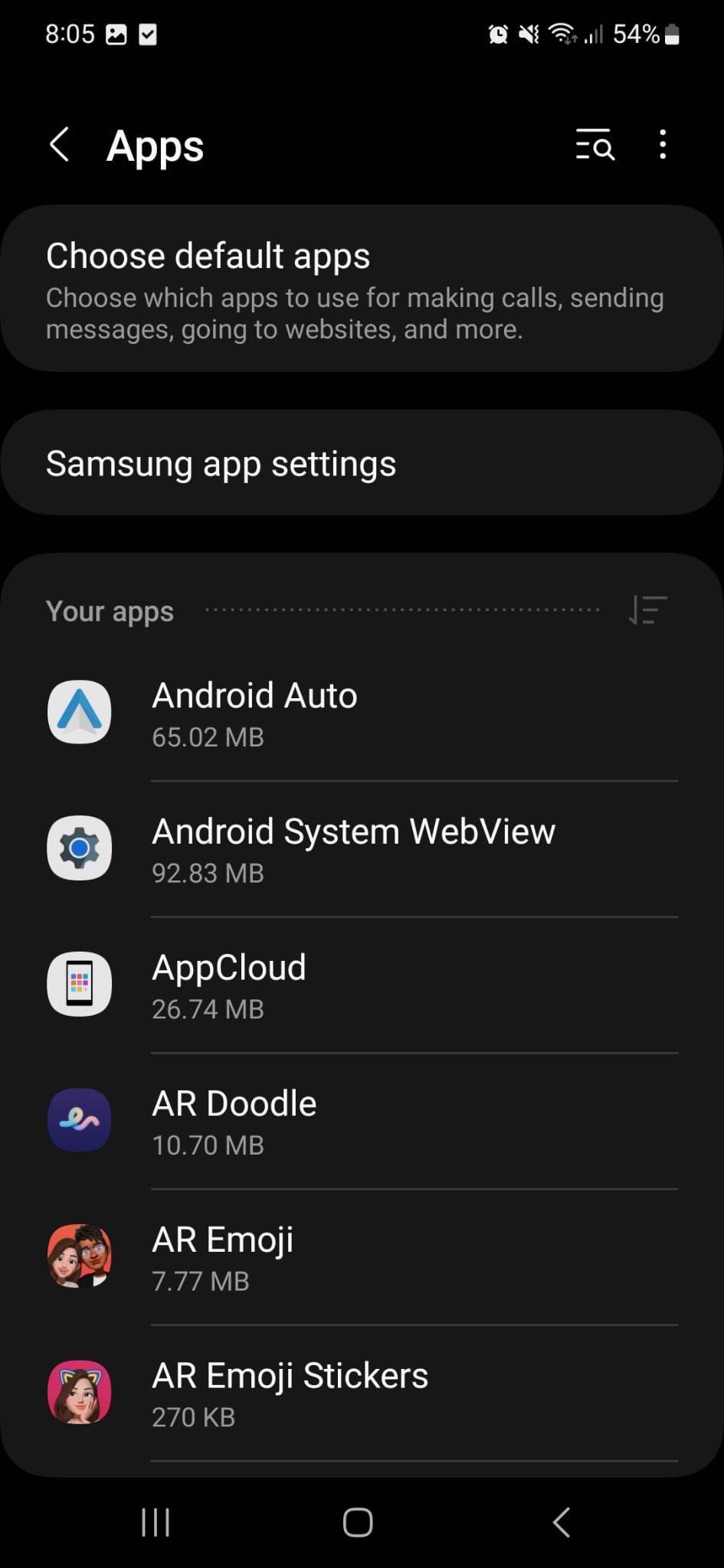
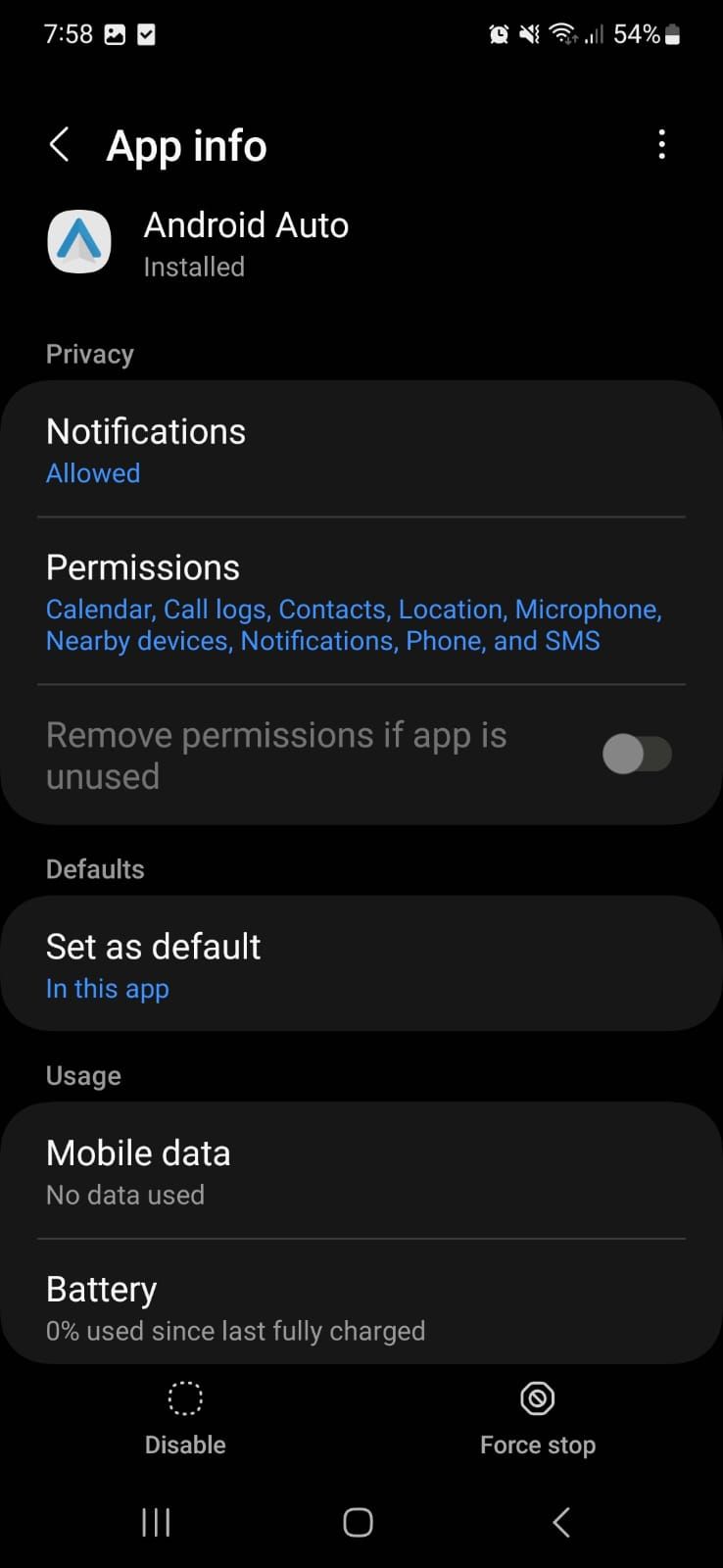 ปิด
ปิด
หากต้องการเปิดใช้งาน Android Auto อีกครั้งบนอุปกรณ์ของคุณ โปรดปฏิบัติตามขั้นตอนข้างต้นและให้แน่ใจว่าคุณกดปุ่ม"เปิดใช้งาน"ซึ่งอยู่ที่ส่วนท้ายของจอแสดงผล
หยุด Android Auto ไม่ให้เริ่มทำงานโดยอัตโนมัติ
เมื่อเชื่อมต่ออุปกรณ์ของคุณผ่านสาย USB หรือบลูทูธ Android Auto จะทำงานร่วมกับระบบสาระบันเทิงในรถของคุณได้อย่างราบรื่น ซึ่งช่วยลดความจำเป็นในการกำหนดค่าด้วยตนเองและปรับปรุงกระบวนการให้มีประสิทธิภาพมากขึ้น อย่างไรก็ตาม อาจมีบางกรณีที่คุณไม่จำเป็นต้องใช้ฟังก์ชันต่างๆ เช่น เมื่อสมาร์ทโฟนของคุณกำลังชาร์จอยู่ หรือเมื่อคุณคุ้นเคยกับการใช้ส่วนควบคุมในรถยนต์เพื่อเข้าถึงเนื้อหาสื่อที่คุณต้องการ เช่น เพลย์ลิสต์ Spotify ระหว่างการเดินทาง
วิธีหนึ่งในการป้องกันไม่ให้ Android Auto เปิดบนอุปกรณ์ของคุณโดยอัตโนมัติคือการปิดความสามารถในการเริ่มต้นระบบในเมนูการตั้งค่าของแอป โดยทำตามขั้นตอนเหล่านี้:1. เปิดแอป Android Auto บนโทรศัพท์ของคุณแล้วแตะจุดสามจุดที่มุมขวาบนของหน้าจอ2. เลือก “การตั้งค่า” จากตัวเลือกที่ปรากฏขึ้น3. เลื่อนลงจนกว่าคุณจะพบตัวเลือกที่มีข้อความว่า“เริ่มเมื่อเริ่มต้นอุปกรณ์"4. สลับปิดสวิตช์ที่อยู่ถัดจากตัวเลือกนี้เพื่อปิดใช้งาน5. ยืนยันการเปลี่ยนแปลงโดยแตะปุ่ม"บันทึก"ที่ด้านล่างของหน้าจอ เมื่อปิดใช้งานความสามารถในการเริ่มต้นของ Android Auto แอปจะไม่เปิดโดยอัตโนมัติอีกต่อไปเมื่อโทรศัพท์ของคุณเปิดหรือรีสตาร์ท
ในการเข้าถึงการตั้งค่าสำหรับแอปพลิเคชันบนอุปกรณ์มือถือของคุณ โปรดไปที่"การตั้งค่า"และเลือก"แอป
⭐เลือก Android Auto
⭐ไปที่การตั้งค่าการแจ้งเตือนในแอป
โปรดเปิดใช้งาน Android Auto บนอุปกรณ์ของคุณโดยแตะปุ่ม"เริ่ม"เพื่อเริ่มกระบวนการตั้งค่าอัตโนมัติ
เลือกการกำหนดค่าที่ต้องการสำหรับการเดินทางครั้งล่าสุดของคุณโดยเลือกตัวเลือกที่เหมาะสมภายใต้ส่วน"เลือก"หากมีการใช้ในระหว่างการเดินทางครั้งล่าสุดของคุณ
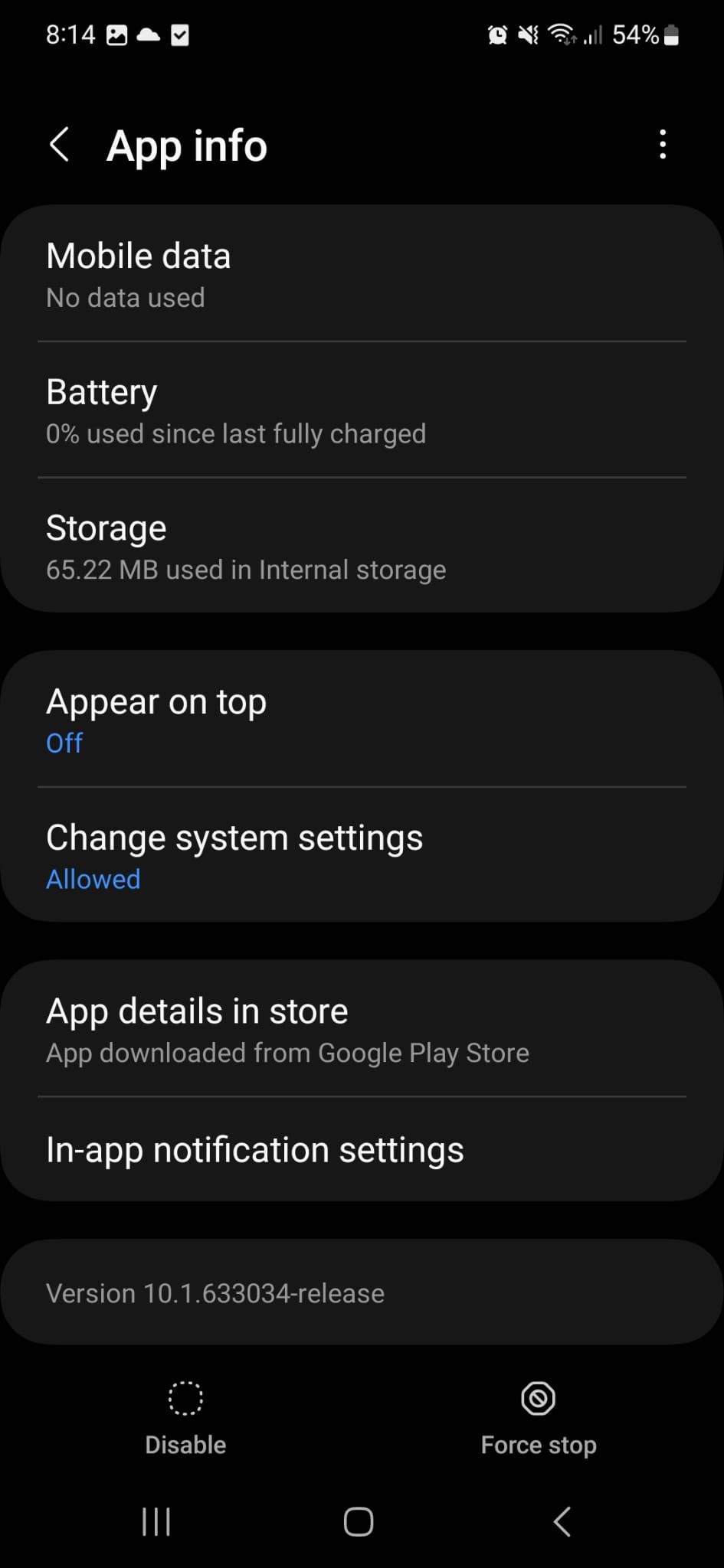
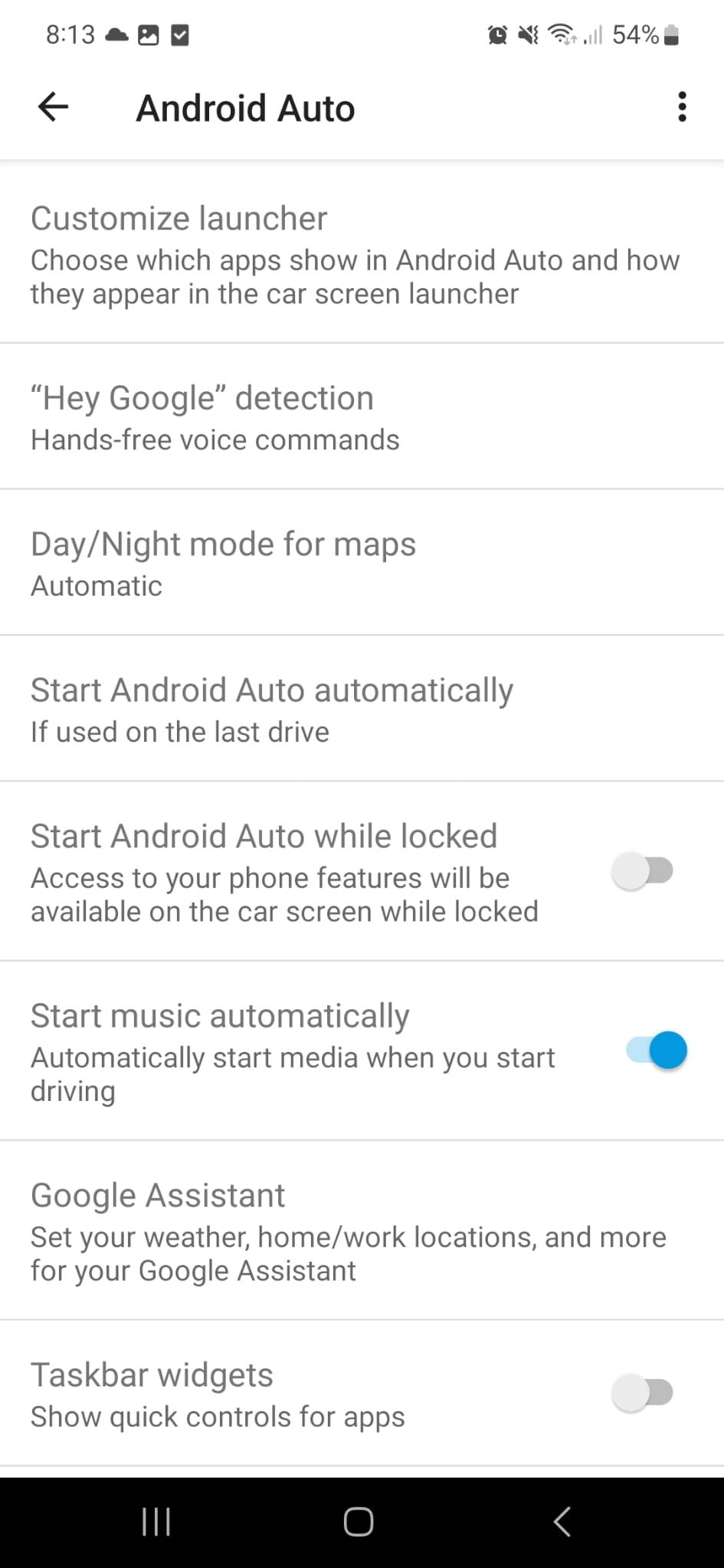
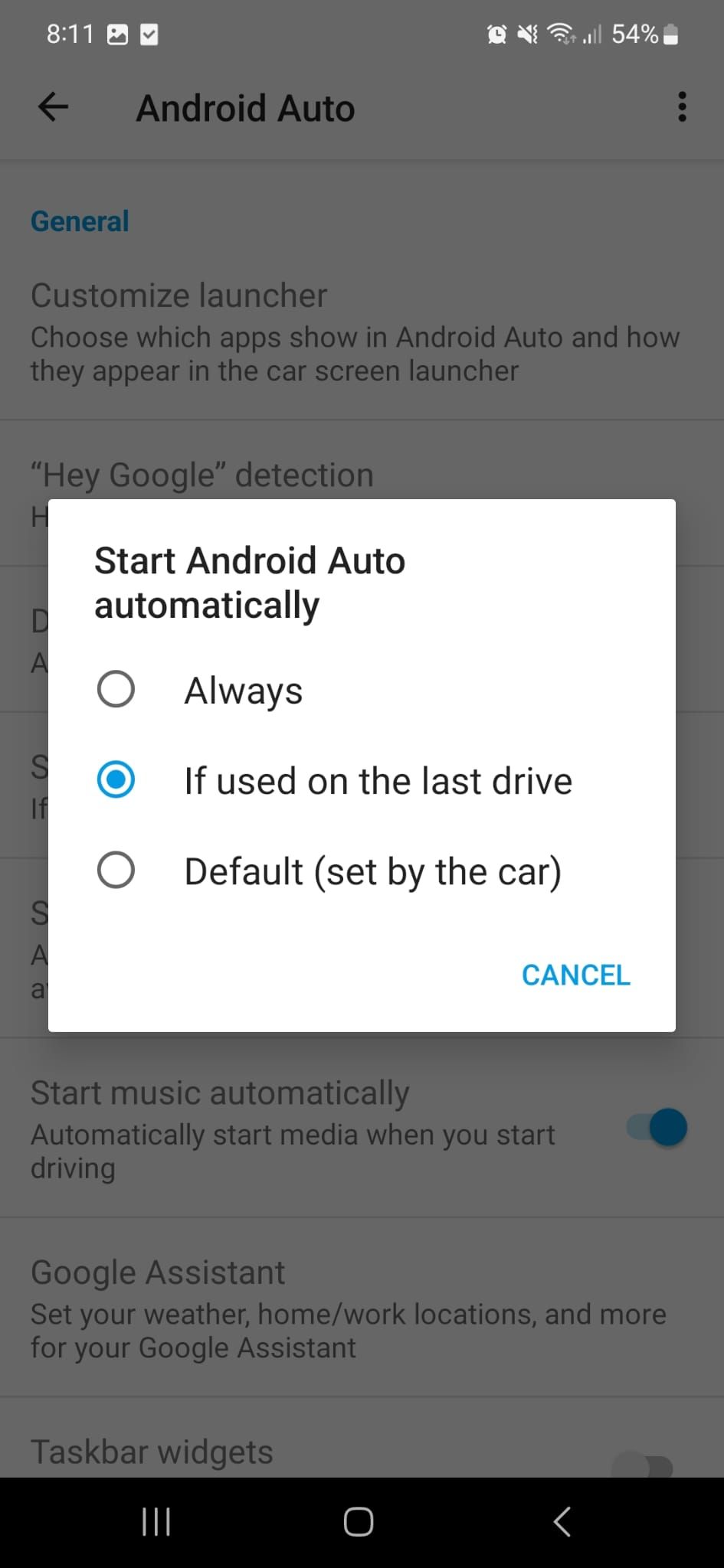 ปิด
ปิด
อีกทางหนึ่งอาจป้องกันการเริ่มต้น Android Auto ผ่านอินเทอร์เฟซ USB โดยใช้พอร์ตอื่นบนรถ รถยนต์บางยี่ห้อจะมีพอร์ตที่ไม่ส่งข้อมูลและทำหน้าที่เป็นช่องชาร์จโดยเฉพาะ นอกจากนี้ยังสามารถใช้แหล่งพลังงานที่สามารถเชื่อมต่อกับพอร์ต 12 โวลต์ของรถได้อีกด้วย อย่างไรก็ตาม กลยุทธ์เหล่านี้ไม่ได้ผลในการสร้างการเข้าถึง Android Auto แบบไร้สาย
หยุด Android Auto จากการเชื่อมต่อกับรถยนต์ใหม่
แม้ว่า Android Auto จะเป็นแอปพลิเคชันที่จำเป็นสำหรับการรับรองทั้งความปลอดภัยและความสะดวกสบายระหว่างการเดินทางด้วยรถยนต์อย่างไม่ต้องสงสัย แต่ก็อาจไม่จำเป็นต้องเริ่มการทำงานทุกครั้งที่ออกเดินทาง อันที่จริง ในกรณีที่บุคคลเป็นเพียงผู้โดยสารในรถของเพื่อน อาจมีเหตุผลที่น่าสนใจในการเลื่อนการเปิดใช้งานแพลตฟอร์มซอฟต์แวร์ที่เป็นนวัตกรรมใหม่นี้ไปจนกว่าจะถึงเวลาที่บุคคลหนึ่งเข้าควบคุมระบบนำทางของยานพาหนะ
โชคดีที่เราสามารถป้องกันไม่ให้ Android Auto สร้างการเชื่อมต่อกับยานพาหนะที่เพิ่งซื้อมาใหม่ได้โดยการปรับการตั้งค่าที่เกี่ยวข้องภายในแอปพลิเคชันเอง
⭐เปิดแอป Android Auto
⭐เลือกการตั้งค่าการแจ้งเตือนในแอป
⭐แตะรถยนต์ที่เชื่อมต่อก่อนหน้านี้
โปรดปิดการใช้งานสวิตช์ที่อยู่ด้านล่างและเพิ่มยานพาหนะใหม่ให้กับคุณสมบัติ Android Auto หากต้องการ
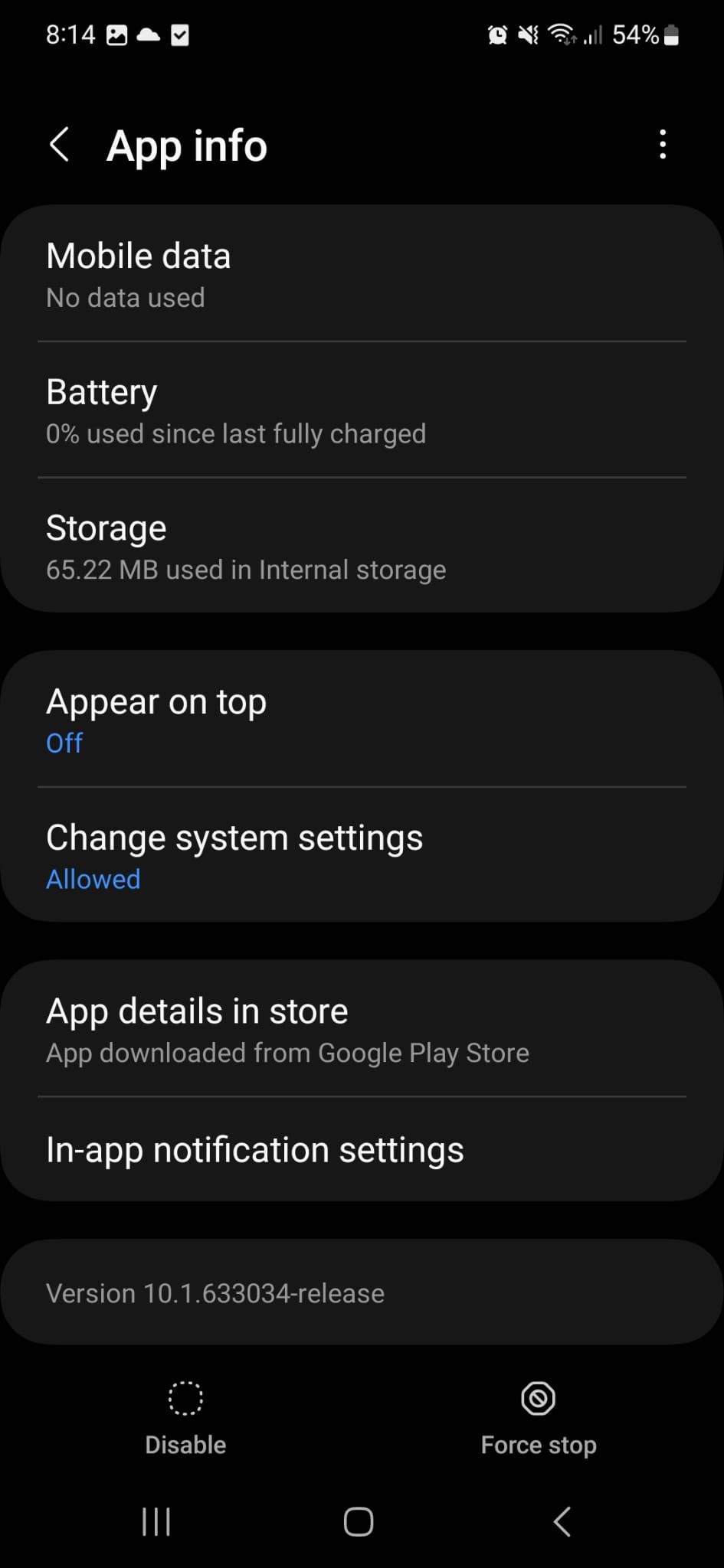
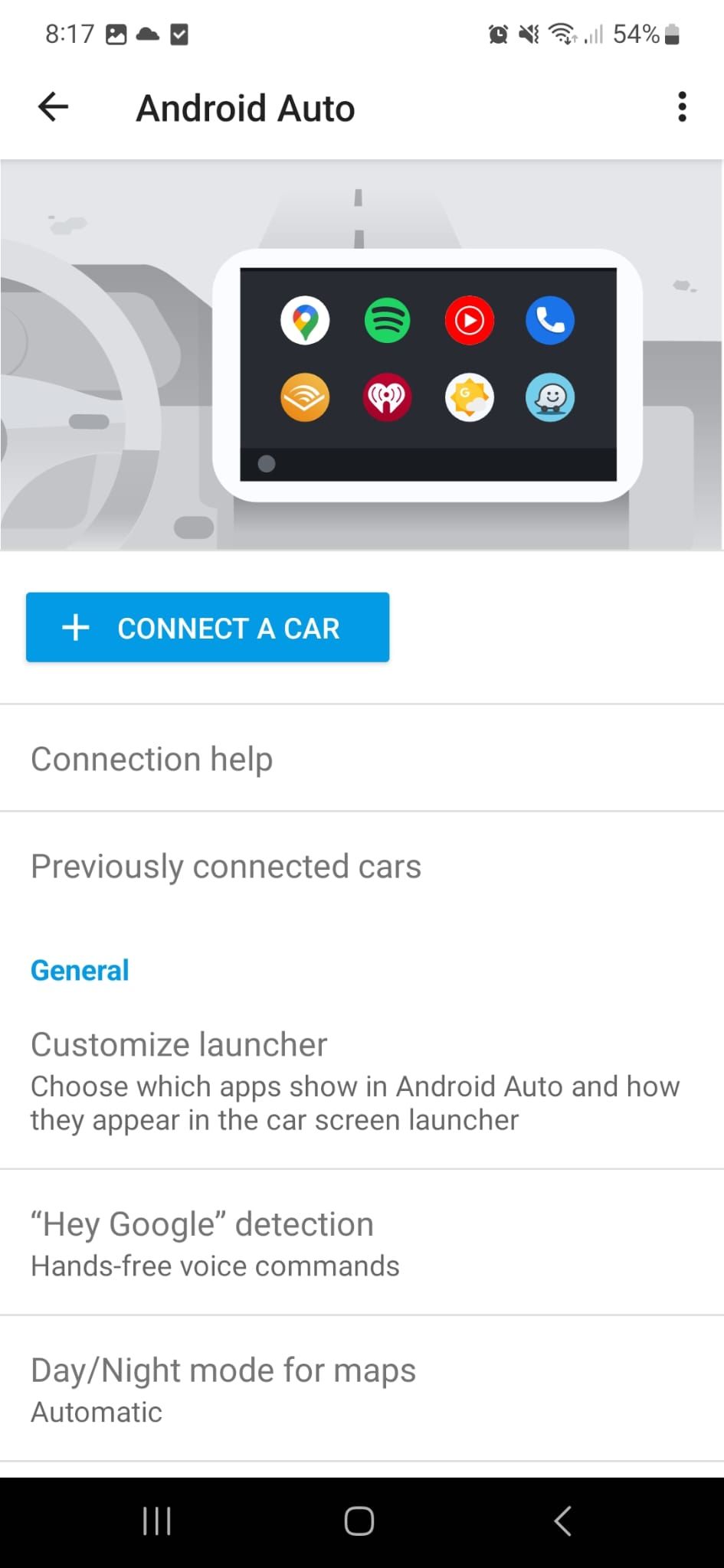
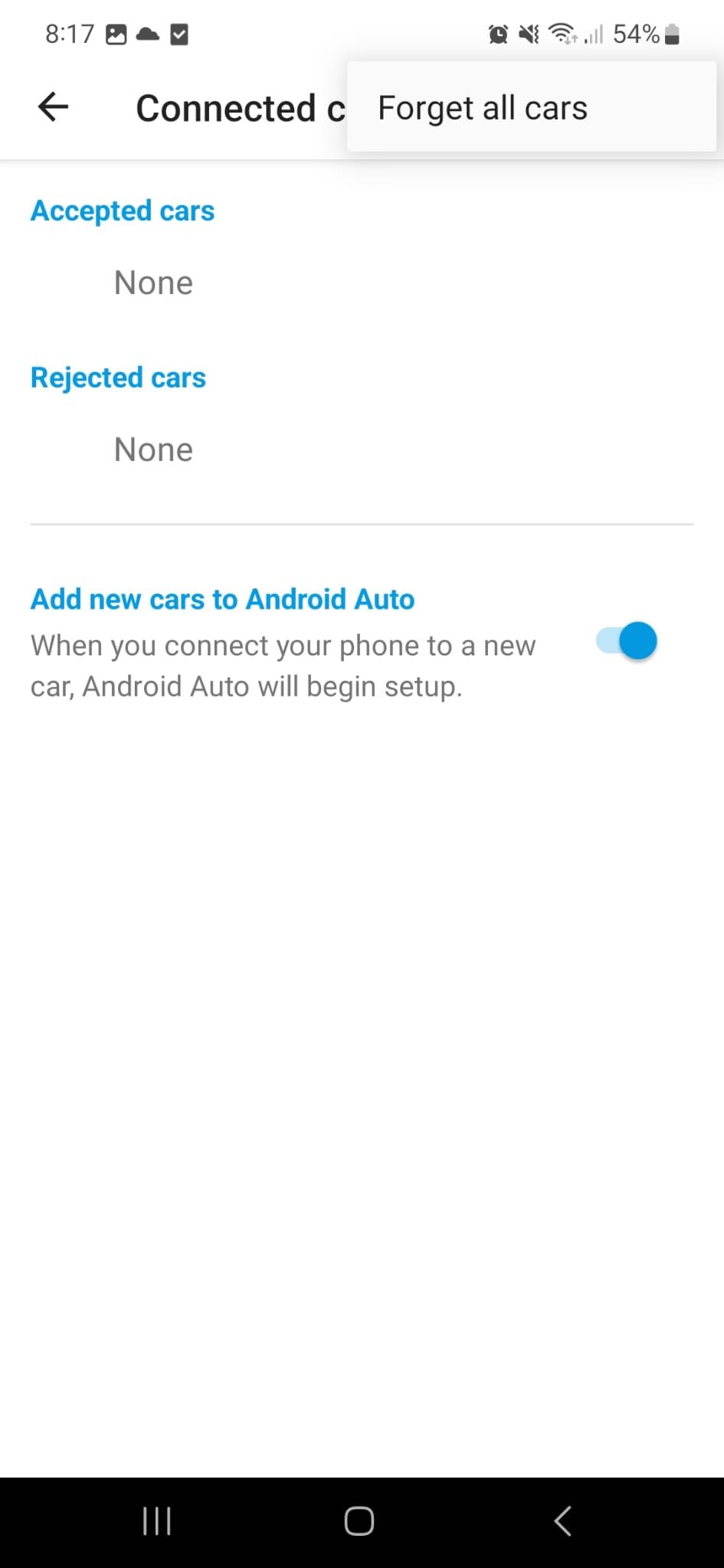 ปิด
ปิด
คุณมีตัวเลือกในการยกเลิกการเชื่อมต่อกับยานพาหนะที่จับคู่ไว้ก่อนหน้านี้ทั้งหมดโดยเข้าไปที่ไอคอนสามจุดที่มุมขวาบนของหน้าจอ และเลือก"ลืมรถทั้งหมด"จากเมนูที่ปรากฏขึ้น
เปลี่ยนการตั้งค่ารถของคุณ
การปลด Android Auto ออกจากรถยนต์อาจเป็นงานที่ค่อนข้างซับซ้อน เนื่องจากขั้นตอนเฉพาะอาจแตกต่างกันไปขึ้นอยู่กับยี่ห้อและรุ่นของรถยนต์ โดยทั่วไป คุณจะต้องไปที่แผงการกำหนดค่าของรถยนต์และค้นหาส่วน"การเชื่อมต่อ"ภายในพื้นที่นี้ คุณควรค้นหาการตั้งค่า “Android Auto” ซึ่งช่วยให้คุณสามารถปิดการใช้งานหรือหยุดการทำงานของระบบบูรณาการสมาร์ทโฟนของรถยนต์ได้
หากแนวทางข้างต้นไม่ได้พิสูจน์ว่ามีประโยชน์ในการแก้ไขปัญหาของคุณ ขอแนะนำให้คุณไปที่เว็บไซต์อย่างเป็นทางการของผู้ผลิตเพื่อดูข้อมูลที่เชื่อถือได้และทันสมัยที่สุดเกี่ยวกับอุปกรณ์หรือผลิตภัณฑ์ของคุณ
การรู้วิธีหยุด Android Auto เป็นสิ่งสำคัญ
อันที่จริง ไม่จำเป็นที่ Android Auto จะทำงานทุกครั้งที่เชื่อมต่ออุปกรณ์เคลื่อนที่กับรถยนต์ โดยเฉพาะอย่างยิ่งเมื่อเริ่มต้นการเดินทางสั้นๆ หรือเลือกที่จะปกปิดข้อความส่วนตัวและการเตือนไม่ให้แสดงบนจอแสดงผลของระบบสาระบันเทิง